Как экспортировать сохраненные пароли из Google Chrome
Разное / / December 03, 2021
Google Chrome, любимый для многих веб-браузер, включает в себя менеджер паролей, который можно использовать для автозаполнения и автодополнения. Хотя диспетчер паролей Chrome подходит, вы можете изучить другие сторонние диспетчеры паролей, потому что Chrome может быть не самым безопасным. В этой статье будет продемонстрировано, как экспортировать сохраненные пароли из Google Chrome в один из выбранных вами.
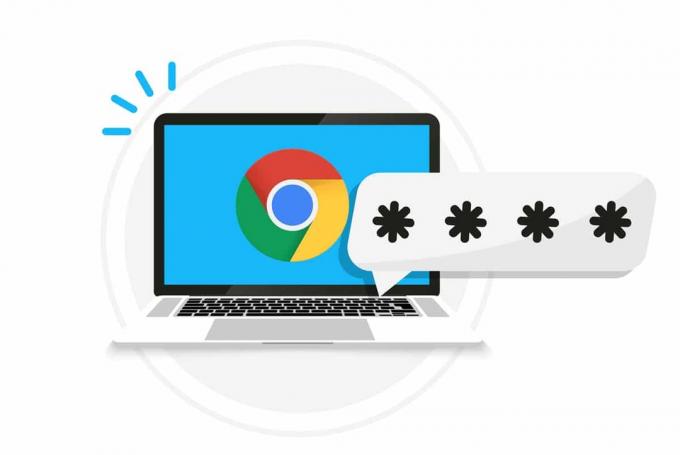
СОДЕРЖАНИЕ
- Как экспортировать сохраненные пароли из Google Chrome
- Как импортировать пароли в альтернативном браузере
Как экспортировать сохраненные пароли из Google Chrome
Когда вы экспортируете свои пароли из Google, они сохранено в формате CSV. Преимущества этого CSV-файла:
- Затем этот файл можно использовать для отслеживания всех ваших паролей.
- Кроме того, его можно легко импортировать в альтернативные менеджеры паролей.
Следовательно, экспорт сохраненных паролей из Google Chrome - быстрый и несложный процесс.
Примечание: Вы должны войти в свою учетную запись Google с профилем браузера, чтобы экспортировать свои пароли.
Следуйте инструкциям ниже, чтобы экспортировать Гугл Хром пароли:
1. Запуск Гугл Хром.
2. Нажмите на три вертикальные точки в правом углу окна.
3. Здесь нажмите на Настройки из появившегося меню.
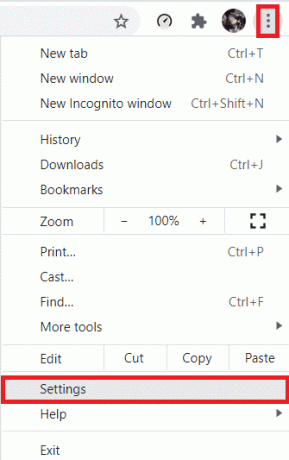
4. в Настройки вкладку, нажмите на Автозаполнение на левой панели и нажмите Пароли справа.

5. Затем нажмите на три вертикальных пунктирных значка для Сохраненные пароли, как показано.

6. Выбирать Экспорт паролей… вариант, как показано ниже.

7. Снова нажмите на Экспорт паролей… в появившемся всплывающем окне.
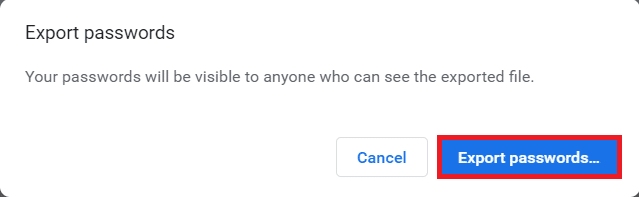
8. Войдите в свою Windows ШТЫРЬ в Безопасность Windows страницу, как показано.
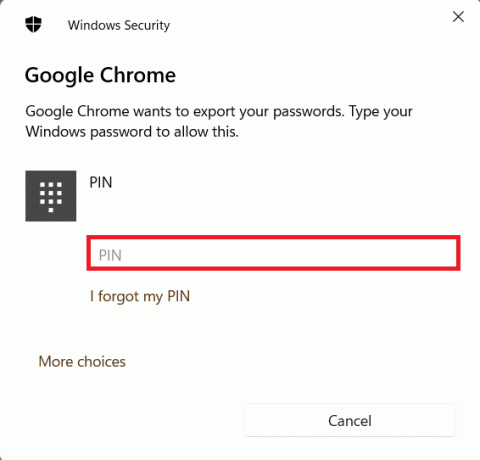
9. Теперь выберите Место нахождения где вы хотите сохранить файл и нажмите Сохранить.
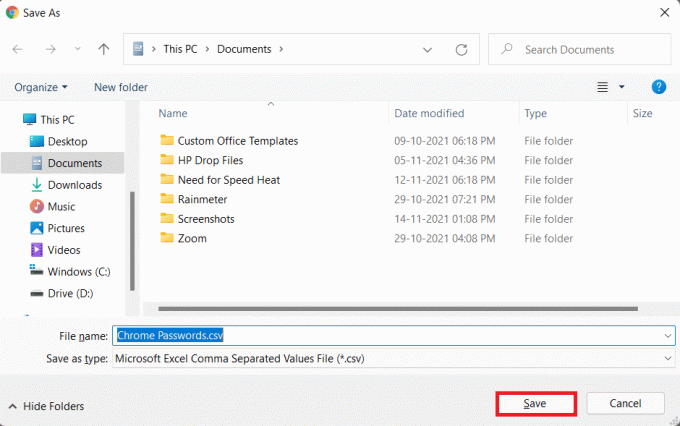
Вот как вы можете экспортировать сохраненные пароли из Google Chrome.
Читайте также:Как управлять и просматривать сохраненные пароли в Chrome
Как импортировать пароли в альтернативном браузере
Следуйте приведенным ниже инструкциям для импорта паролей в любом браузере по вашему выбору:
1. Открыть веб-браузер вы хотите импортировать пароли в.
Примечание: Мы использовали опера мини в качестве примера здесь. Параметры и меню зависят от браузера.
2. Нажать на значок передач открыть браузер Настройки.
3. Здесь выберите Передовой меню на левой панели.
4. Прокрутите вниз, нажмите на Передовой на правой панели, чтобы развернуть его.

5. в Автозаполнение раздел, нажмите на Пароли как показано выделенным.

6. Затем нажмите на три вертикальные точки для Сохраненные пароли вариант.

7. Нажмите на Импортировать, как показано.

8. Выберите .csvПароли Chrome файл, который вы экспортировали из Google Chrome ранее. Затем нажмите на Открытым.

Совет профессионала: Рекомендуется, чтобы вы удалить файл passwords.csv поскольку любой, у кого есть доступ к вашему компьютеру, может легко использовать его для получения доступа к вашим учетным записям.
Рекомендуемые:
- Как исправить Microsoft Store, не открывающийся в Windows 11
- Что такое Google Chrome Elevation Service
- Как исправить сбой Chrome
Мы надеемся, что вы узнали какэкспортировать сохраненные пароли из Google Chrome и импортировать их в другой браузер. Вы можете отправить свои предложения и запросы в разделе комментариев ниже. Мы хотели бы знать, какую тему вы хотите, чтобы мы исследовали дальше.



